Se vuoi sapere come cambiare indirizzo IP router, potrei darti una mano io. Dopo aver acquistato un nuovo modem router, vorresti allinearlo alla tua rete locale, dando ad esso una classe di indirizzo IP identica al precedente. In questo modo, non dovrai modificare l’indirizzo IP di tutti i dispositivi connessi al network. Il concetto ti è chiaro, tuttavia non sai come metterlo in pratica. Dunque, ti sei affidato al web per capire in che modo procedere. Tant’è che sei arrivato fin qua.
Nella guida seguente, ti mostro cosa devi fare per modificare l’indirizzo IP gateway, la subnet mask e i DNS. Inoltre, ti dico come proseguire nel caso in cui tu abbia configurato un modem a monte di un router. Premetto che la procedura è valida per qualsiasi router, sia TIM, Fastweb, ASUS, Netgear, TP-Link, D-Link, Draytek, MikroTik, Cisco, Zyxel, Ubiquity Networks o un altro. Ed è valida anche per qualunque ISP, sia TIM (ex Telecom Italia), Fastweb, Tiscali, Vodafone, Infostrada o un altro. Dunque, devi semplicemente adattare i passaggi descritti al tuo modem router.
Come cambiare indirizzo IP router
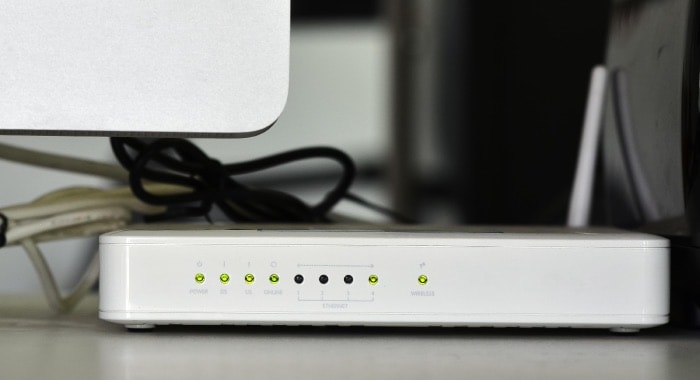
Ti consiglio innanzitutto di schematizzare il network che andrai a creare. Così facendo, avrai un’idea più chiara di quella che sarà la tua rete locale. Inoltre, dovresti decidere da subito il pool del DHCP server, in modo da sapere con certezza quali saranno gli indirizzi IP statici che potrai assegnare ai dispositivi più importanti.
Ciò premesso, di seguito trovi i passaggi per cambiare indirizzo IP router. Leggili ed applicali in ordine cronologico per riuscire nell’intento.
Indice
Procedure preliminari
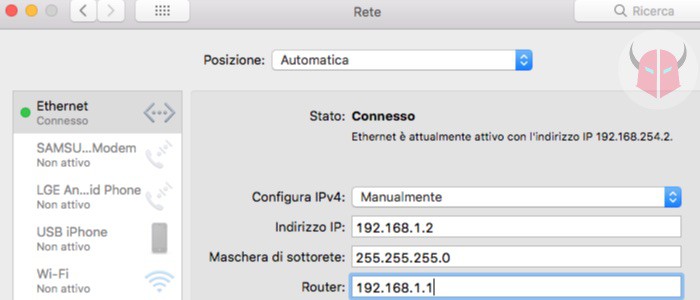
La prima cosa è accendere il nuovo router e collegarlo LAN a LAN con il cavo Ethernet RJ-45 al computer che userai per configurarlo. Puoi utilizzare un Mac oppure un PC con Windows o Linux, è indifferente.
Quando hai collegato il PC al nuovo router, devi modificare l’indirizzo IP del computer. Ti devi “allineare” alla classe di rete del router, momentaneamente. Non preoccuparti, non è nulla di difficile. Innanzitutto, trova l’indirizzo IP di default del router. È scritto sul manuale, ma di solito è 192.168.1.1 o 192.168.0.1. Non appena lo hai trovato, modifica le impostazioni di rete del PC inserendo indirizzo IP, subnet mask e indirizzo IP gateway (quello del router). Seguendo gli esempi, inserirei rispettivamente 192.168.1.2, 255.255.255.0 e 192.168.1.1 oppure 192.168.0.2, 255.255.255.0 e 192.168.0.1.
Dopo averlo fatto, riuscirai a pingare il router. Perciò, potrai anche configurarlo. Leggi le procedure successive per capire come cambiare indirizzo IP router. Se invece non riesci ad effettuare il ping, consulta le mie guide per configurare un indirizzo IP statico su Windows o su Mac.
Collegamento al router
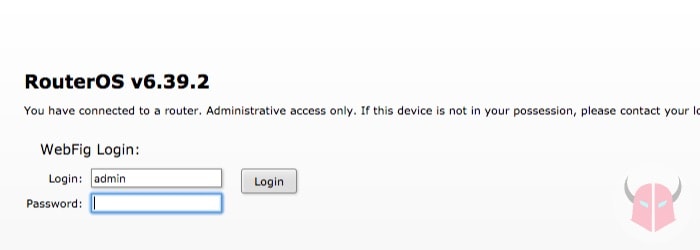
Ora che riesci ad effettuare il ping, devi collegarti al router. Dunque, apri il browser (Chrome, Firefox, Safari, IE, Edge o un altro), inserisci l’indirizzo IP del router e schiaccia Invio. Dovresti visualizzare la schermata di login. Se così fosse, inserisci le credenziali d’accesso. Username e password predefiniti li trovi sul manuale.
Dopo l’autenticazione, dovresti vedere il pannello di gestione. Se così fosse, puoi seguire il punto successivo per scoprire come cambiare indirizzo IP router. Se invece non riesci a visualizzarlo, ricontrolla gli indirizzi IP, cambia browser e riprova.
Modifica indirizzo IP router
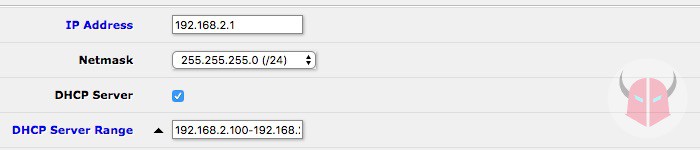
A questo punto, puoi finalmente variare l’indirizzo IP del router. Tutto quello che devi fare, è trovare la voce Rete o Network e cliccare il collegamento. In quella schermata, avrai modo di modificare l’indirizzo IP.
Ricordati che se stai collegando il router al modem, questi dispositivi devono avere indirizzi IP differenti e anche una diversa classe di rete. Ad esempio, dovresti impostare 192.168.1.1 per il modem e 192.168.2.1 per il router. L’importante, è che il gateway di tutti i dispositivi di rete sia il router. Pertanto, tutti dispositivi di rete dovranno avere la stessa classe di rete del router, non quella del modem. In questo caso, avrebbero 192.168.2.x. Al posto della x finale ci sarà un numero compreso tra 2 e 254.
Nelle impostazioni di rete, modifica Indirizzo IP, Subnet mask e DNS. Inoltre, imposta il pool del DHCP, che sia ad esempio 192.168.2.100 - 192.168.2.200. Fallo soltanto se non c’è già un server DHCP sulla rete (altrimenti andranno in conflitto). Comunque, se stai collegando il router in cascata, non dimenticarti di configurare il PPPoE e impostare l’indirizzo IP gateway, che per esso sarà quello modem. Dopo aver fatto ciò, conferma l’operazione selezionando Salva. Così facendo, il router si riavvierà automaticamente.
Arrivato a questo punto, non ti chiederai più come cambiare indirizzo IP router. Tuttavia, dovrai riportare il tuo PC alle impostazioni iniziali. Inoltre dovresti ultimare la configurazione finale e controllarla. Per sapere come si fa, leggi il punto successivo.
Configurazione finale

Adesso, dovresti verificare il funzionamento della configurazione finale. Prima, però, collega il router al posto di quello vecchio. Oppure, mettilo in cascata al modem con un collegamento LAN a WAN. Poi, connetti tutti i dispositivi di rete al router.
Fatto ciò, varia di nuovo l’indirizzo IP del tuo computer e allinealo secondo la classe di rete del router. La stessa cosa, dovrai farla per tutti i dispositivi di rete. Questo, a meno che tu non abbia adeguato il router alla loro classe di rete. Fa attenzione a quanto ho appena detto, perché se non immetti gli indirizzi IP corretti, non vedrai i dispositivi sulla rete locale.
Non appena hai completato la configurazione, potrai finalmente effettuare dei test e delle configurazioni di sicurezza. Assicurati che internet funzioni aprendo una pagina web. Inoltre, controlla che i dispositivi di rete siano visibili e accessibili nella rete privata che hai appena creato (server, NAS, Raspberry Pi, access point, computer, telecamere IP e altri). Per scoprirli, puoi pingarli oppure puoi utilizzare un tool di scansione della rete.
Se tutto è ok, configura il Firewall in modo da disattivare l’accesso da internet. Inoltre, se si trattasse di un router wireless, leggi la mia guida su come proteggere una rete WiFi, per evitare le intrusioni di hacker o cracker.